小编教你win10桌面如何显示我的电脑
- 分类:Win10 教程 回答于: 2017年08月08日 22:04:10
经过调查统计,发现最近有好多朋友在为win10桌面如何显示我的电脑而烦恼。那么小编就有点坐不住了,所以小编在这里就把他分享出来。接下来就由小编给大家带来一些图文教程。
win10桌面如何显示我的电脑相信还是有挺多朋友不会的,那么小编在这里将会给大家一个详细的教程。因为小编觉得这样或许可以解决很多人的问题,这样大家开心了,小编也就开心了。那么就跟着小编一步步来设置吧。
win10桌面如何显示我的电脑:
首先,我们可以看到桌面上面没有我的电脑。
我们可以在桌面空白处右键,选择“个性化”。
接着在弹出的页面选择“更改桌面图标”。
接着在如图示位置,将“计算机”勾选,然后点击“应用”--"确定"。
我们回到桌面上面,我们可以看到“这台电脑”,已经在桌面上显示出来了。
 有用
51
有用
51


 小白系统
小白系统


 1000
1000 1000
1000 1000
1000 1000
1000 1000
1000 1000
1000 1000
1000 1000
1000 1000
1000 1000
1000猜您喜欢
- 包教包会的win10安装教程2022/08/14
- 电脑重装系统win10的步骤2024/01/03
- 电脑win10升级助手下载2017/09/01
- win10系统还原点怎么设置2021/09/27
- windows10重装系统图文教程2021/02/17
- Win10系统安装指南2023/11/29
相关推荐
- 3款Win10 KMS激活工具,激活任何版本的W..2022/11/03
- 无法安装win10是什么原因怎么解决..2021/01/12
- 惠普笔记本一键重装系统的详细教程..2021/05/30
- Win10系统装机配置需求2024/03/16
- 华硕笔记本怎么样,小编教你华硕笔记本..2017/12/22
- 电脑win10系统重装,让你的电脑焕然一新..2023/11/23










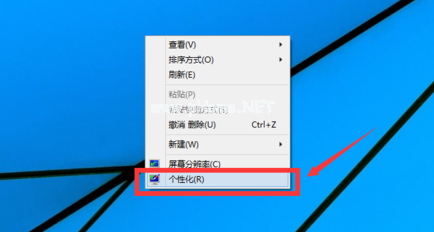
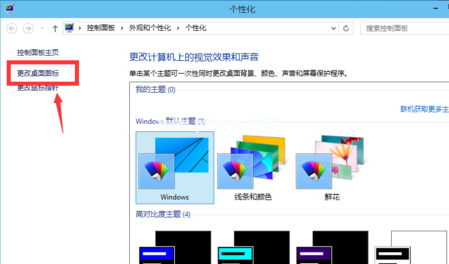













 关注微信公众号
关注微信公众号





